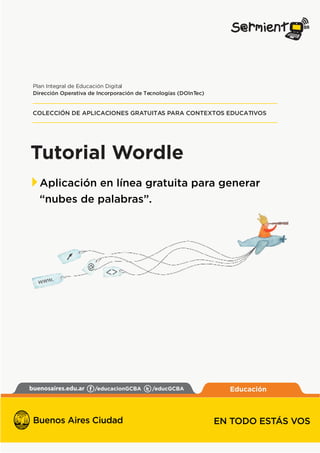
Tutorial wordle
- 1. Plan Integral de Educación Digital Dirección Operativa de Incorporación de Tecnologías (DOInTec) COLECCIÓN DE APLICACIONES GRATUITAS PARA CONTEXTOS EDUCATIVOS Tutorial Wordle Aplicación en línea gratuita para generar “nubes de palabras”.
- 2. Colección de aplicaciones gratuitas para contextos educativos Wordle // Pág. 2 Plan Integral de Educación Digital Dirección Operativa de Incorporación de Tecnologías (DOInTec) Este tutorial se enmarca dentro de los lineamientos del Plan Integral de Educación Digital (PIED) del Ministerio de Educación del Gobierno de la Ciudad Autónoma de Buenos Aires que busca integrar los procesos de enseñanza y de aprendizaje de las instituciones educativas a la cultura digital. Uno de los objetivos del PIED es “fomentar el conocimiento y la apropiación crítica de las Tecnologías de la Información y de la Comunicación (TIC) en la comunidad educativa y en la sociedad en general”. Cada una de las aplicaciones que forman parte de este banco de recursos son herramientas que, utilizándolas de forma creativa, permiten aprender y jugar en entornos digitales. El juego es una poderosa fuente de motivación para los alumnos y favorece la construcción del saber. Todas las aplicaciones son de uso libre y pueden descargarse gratuitamente de Internet e instalarse en cualquier computadora. De esta manera, se promueve la igualdad de oportunidades y posibilidades para que todos puedan acceder a herramientas que desarrollen la creatividad. En cada uno de los tutoriales se presentan “consideraciones pedagógicas” que funcionan como disparadores pero que no deben limitar a los usuarios a explorar y desarrollar sus propios usos educativos. La aplicación de este tutorial no constituye por sí misma una propuesta pedagógica. Su funcionalidad cobra sentido cuando se integra a una actividad. Cada docente o persona que quiera utilizar estos recursos podrá construir su propio recorrido. Prólogo
- 3. Colección de aplicaciones gratuitas para contextos educativos Wordle // Pág. 3 Plan Integral de Educación Digital Dirección Operativa de Incorporación de Tecnologías (DOInTec) ¿Qué es?................................................................................................. p.4 Requerimientos técnicos................................................................ p.4 Consideraciones pedagógicas..................................................... p.4 Actividad propuesta......................................................................... p.5 Paso a paso. .......................................................................................... p.6 Acceder........................................................................................ p.6 Crear una nube de palabras................................................. p.7 Editar una nube de palabras................................................ p.9 Imprimir la nube de palabras............................................... p.13 Reconfigurar la nube de palabras...................................... p.14 Publicar la nube de palabras. ............................................... p.15 Acceder a las nubes guardadas. ......................................... p.16 Guardar la nube en un archivo ........................................... p.18 Enlaces de interés.............................................................................. p.19 Índice
- 4. Colección de aplicaciones gratuitas para contextos educativos Wordle // Pág. 4 Índice Plan Integral de Educación Digital Dirección Operativa de Incorporación de Tecnologías (DOInTec) ¿Qué es? Requerimientos técnicos Wordle es una aplicación en línea gratuita para generar “nubes de palabras” del texto que se proporcione. Las nubes dan mayor importancia a las palabras que aparecen más frecuentemente en el texto de origen. Se pueden ajustar las nubes con diferentes fuentes, diseños y esquemas de color. Es posible imprimirlas o guardarlas en la galería Wordle para compartir. URL para acceder al programa/aplicación: http://www.wordle.net/ No requiere registro. Requiere conexión a internet. Consideraciones Pedagógicas Nivel: Primario. Medio Áreas sugeridas: Prácticas del lenguaje. Lengua extranjera. Ciencias Sociales. • Realización de descripciones de personajes, animales, lugares, etc. • Lluvias de ideas con temas trabajados en las clases. • Realizar trabajos sobre clasificación de palabras, verbos, etc. en lenguas extranjeras. • Resaltar las palabras más utilizadas en un texto elaborado por los alumnos, para que las identifiquen y reemplacen por sinónimos. • Seleccionar textos periodísticos e identificar los términos que más se repiten.
- 5. Colección de aplicaciones gratuitas para contextos educativos Wordle // Pág. 5 Índice Plan Integral de Educación Digital Dirección Operativa de Incorporación de Tecnologías (DOInTec) Idea: Que los alumnos detecten y analicen las palabras más utilizadas en un texto literario. Materiales: Netbooks escolares. Conexión a internet. Desarrollo de la actividad. • El docente junto a los alumnos seleccionará cuentos o poesías en formato digital. • Cada grupo de alumnos elaborará una nube de palabras copiando el texto literario que seleccionó. • Analizar junto al docente los términos destacados, para identificar los más utilizados por el autor, buscando entre todos los criterios posibles por los cuales el autor repetiría esos términos (por ejemplo el nombre de los personajes en el caso de un cuento). • Publicar en el blog escolar y las redes sociales las imágenes generadas junto sus conclusiones. Actividad Propuesta
- 6. Colección de aplicaciones gratuitas para contextos educativos Wordle // Pág. 6 Índice Plan Integral de Educación Digital Dirección Operativa de Incorporación de Tecnologías (DOInTec) Se accede mediante la página Web http://www.wordle.net/ En la parte superior se encuentra la barra de menú que contiene distintas opciones. Paso a paso Acceder
- 7. Colección de aplicaciones gratuitas para contextos educativos Wordle // Pág. 7 Índice Plan Integral de Educación Digital Dirección Operativa de Incorporación de Tecnologías (DOInTec) Paso a paso Crear una nube de palabras Para iniciar la aplicación se debe acceder a la solapa Create o al enlace Create your own. En ambos casos se obtendrá la siguiente ventana que contiene las tres posibilidades de inclusión de texto:
- 8. Colección de aplicaciones gratuitas para contextos educativos Wordle // Pág. 8 Índice Plan Integral de Educación Digital Dirección Operativa de Incorporación de Tecnologías (DOInTec) 1. Paste in a bunch of text. En la caja de texto puede escribirse o pegarse directamente un texto. Para finalizar, presionar el botón Go. 2. Enter the URL of any blog, blog feed, or any other web page that has an Atom or RSS feed. Esta opción permite obtener una nube de palabras de un blog o página web. Copiar la URL, pegarla en la caja y presionar el botón Submit. El sitio se encarga de generar la nube de palabras en función de la importancia jerárquica. 3. Enter a del.icio.us user name to see their tags. Esta última opción permite introducir la URL de un usuario del marcador social www.delicious.com. También se puede introducir directamente el “nombre de usuario” de un usuario de www. delicious.com. Presionar el botón Submit para confirmar. En un sistema de marcadores sociales, los usuarios guardan una lista de recursos de internet que consideran útiles en un servidor compartido. Las listas pueden ser accesibles públicamente o de forma privada. Otras personas con intereses similares pueden ver los enlaces por categorías, etiquetas o al azar. También categorizan los recursos con ‘tags’ o ‘etiquetas’ que son palabras asignadas por los usuarios relacionados con el recurso. La mayoría de los servicios de marcadores sociales permiten que los usuarios busquen marcadores asociados a determinadas etiquetas y clasifiquen en un ranking los recursos según el número de usuarios que los han marcado. (http://es.wikipedia.org/wiki/Marcadores_sociales)
- 9. Colección de aplicaciones gratuitas para contextos educativos Wordle // Pág. 9 Índice Plan Integral de Educación Digital Dirección Operativa de Incorporación de Tecnologías (DOInTec) Luego de presionar los botones Go o Submit se obtendrá la nube de palabras. En la parte superior de la imagen se observa una barra de menú que contiene opciones para editar la nube. Paso a paso Editar la nube de palabras
- 10. Colección de aplicaciones gratuitas para contextos educativos Wordle // Pág. 10 Índice Plan Integral de Educación Digital Dirección Operativa de Incorporación de Tecnologías (DOInTec) a. Edit: permite deshacer o rehacer los cambios. b. Language: o Remove numbers: permite eliminar los números de la nube. o Leave Words as Spelled: para mantener las palabras tal cual han sido escritas. o Make all words lower-case: transforma todas las palabras a minúsculas. o MAKE ALL WORDS UPPER-CASE: transforma todas las palabras a mayúsculas. o Do Not Remove Common Words: no elimina de nuestra nube las palabras comunes como artículos, preposiciones, etc. o Remove commom... “idioma”: elimina las palabras comunes del idioma indicado. o Show word counts…: muestra una tabla con todas las palabras que conforman la nube, indicando el número de veces que dicha palabra se repite en el texto que ha dado lugar a la nube. c. Font: Permite cambiar el tipo de letra. Cuenta con 30 tipos distintos.
- 11. Colección de aplicaciones gratuitas para contextos educativos Wordle // Pág. 11 Índice Plan Integral de Educación Digital Dirección Operativa de Incorporación de Tecnologías (DOInTec) d. Layout: Es el diseño general de la nube. • Re-layout with current settings, permite de manera aleatoria crear nuevos formatos de nube con las especificaciones marcadas en el este bloque Layout. • Maximum words..., es una opción con la que podemos determinar el máximo número de palabras que van a formar la nube. • Prefer Alphabetical Order, presenta las palabras dentro de la nube ordenadas alfabéticamente. • Rounder Edges, crea la nube con un formato de bordes redondeados. • Straighter Edges, crea la nube con un formato de bordes rectos. • Horizontal, Mostly Horizontal, Half and Half, Mostly Vertical y Vertical, son opciones que estructuran las palabras con una orientación desde horizontal a vertical, pasando por predominio de horizontal sobre vertical, predominio de vertical sobre horizontal y mitad horizontal y mitad vertical. La opción Any Which Way utiliza todas las orientaciones incluida la inclinada.
- 12. Colección de aplicaciones gratuitas para contextos educativos Wordle // Pág. 12 Índice Plan Integral de Educación Digital Dirección Operativa de Incorporación de Tecnologías (DOInTec) e. Color: dispone de 14 diferentes tipos de paletas que se pueden seleccionar. • Recolor cambia los colores aleatoriamente, utilizando los de la paleta seleccionada. • Edit Custom Palette… (editar paleta personalizada) permite editar la paleta manualmente asignando colores, que se verán en Custom Palette (paleta personalizada). • Las opciones que figuran en la parte inferior del menú (Exact Palette Colors, A Little Variation, Some Variation, Lots of Variation y Wild Variation) nos permiten mantener exactitud en la asignación de colores con cambio en las palabras, una pequeña variación, algunas variaciones, muchas variaciones y variaciones extravagantes, respectivamente, siempre dentro de la paleta seleccionada.
- 13. Colección de aplicaciones gratuitas para contextos educativos Wordle // Pág. 13 Índice Plan Integral de Educación Digital Dirección Operativa de Incorporación de Tecnologías (DOInTec) En la parte inferior de la nube se encuentra el botón Print… que permite imprimir la nube de palabras. Dependiendo del sistema operativo sobre el que se esté trabajando y de la configuración de seguridad del mismo, puede aparecer un mensaje pidiendo autorización para que el applet del programa pueda tener acceso al menú de impresión del equipo. Para finalizar, presionar el botón Aceptar. Paso a paso Imprimir la nube de palabras
- 14. Colección de aplicaciones gratuitas para contextos educativos Wordle // Pág. 14 Índice Plan Integral de Educación Digital Dirección Operativa de Incorporación de Tecnologías (DOInTec) Paso a paso Reconfigurar la nube de palabras Esta opción es muy interesante pues aplica de manera aleatoria configuraciones de tamaño, tipo de letra, orientación, color y estructura. Basta presionar el botón Randomize que se encuentra en la parte inferior de la ventana y la nube cambia radicalmente de aspecto.
- 15. Colección de aplicaciones gratuitas para contextos educativos Wordle // Pág. 15 Índice Plan Integral de Educación Digital Dirección Operativa de Incorporación de Tecnologías (DOInTec) La opción Save to public gallery… permite publicar la nube creada en la galería pública. La imagen pasa a ser totalmente pública en la red y no puede eliminarse. Se abrirá un cuadro en el que se debe indicar un título (Title) y un nombre de usuario (Username) así como un pequeño comentario (Comment) sobre la nube a publicar. Indica que una vez que se presione el botón OK, la nube se publicará en Wordle sin que exista posibilidad de borrarla. Paso a paso Publicar la nube de palabras
- 16. Colección de aplicaciones gratuitas para contextos educativos Wordle // Pág. 16 Índice Plan Integral de Educación Digital Dirección Operativa de Incorporación de Tecnologías (DOInTec) Paso a paso Acceder a las nubes guardadas Para obtener el código HTML y embeber la nube en una página, se debe abrir la galería pública (Gallery) donde se guardó el trabajo. Aquí se pueden ver las publicaciones guardadas por todos los usuarios. Al seleccionar la que se desea copiar en un blog o red social, se abrirá el siguiente cuadro.
- 17. Colección de aplicaciones gratuitas para contextos educativos Wordle // Pág. 17 Índice Plan Integral de Educación Digital Dirección Operativa de Incorporación de Tecnologías (DOInTec) En la parte inferior de esta ventana se puede obtener el código para insertar en un blog o página web.
- 18. Colección de aplicaciones gratuitas para contextos educativos Wordle // Pág. 18 Índice Plan Integral de Educación Digital Dirección Operativa de Incorporación de Tecnologías (DOInTec) Paso a paso Guardar la nube en un archivo El sitio no cuenta con la opción de guardar la imagen, pero esto puede solucionarse. Una primera opción puede ser generar un archivo PDF utilizando la orden Print y eligiendo como impresora PDF Creator, programa que se encuentra cargado en los equipos del Plan S@rmiento BA. La segunda opción puede ser realizar una captura de la imagen, utilizando por ejemplo el programa GreenShot que se encuentra en los equipos del Plan S@rmiento BA. Esto permitirá obtener una imagen .JPG, .PNG, .GIF, .BMP.
- 19. Colección de aplicaciones gratuitas para contextos educativos Wordle // Pág. 19 Índice Plan Integral de Educación Digital Dirección Operativa de Incorporación de Tecnologías (DOInTec) Sitio oficial: http://www.wordle.net Enlaces de interés
- 20. Colección de aplicaciones gratuitas para contextos educativos Wordle // Pág. 20 Plan Integral de Educación Digital Dirección Operativa de Incorporación de Tecnologías (DOInTec) Esta obra se encuentra bajo una Licencia Attribution-NonCommercial-ShareAlike 2.5 Argentina de Creative Commons. Para más información visite http://creativecommons.org/licenses/by-nc-sa/2.5/ar/ Contacto: asistencia.pedagogica.digital@bue.edu.ar